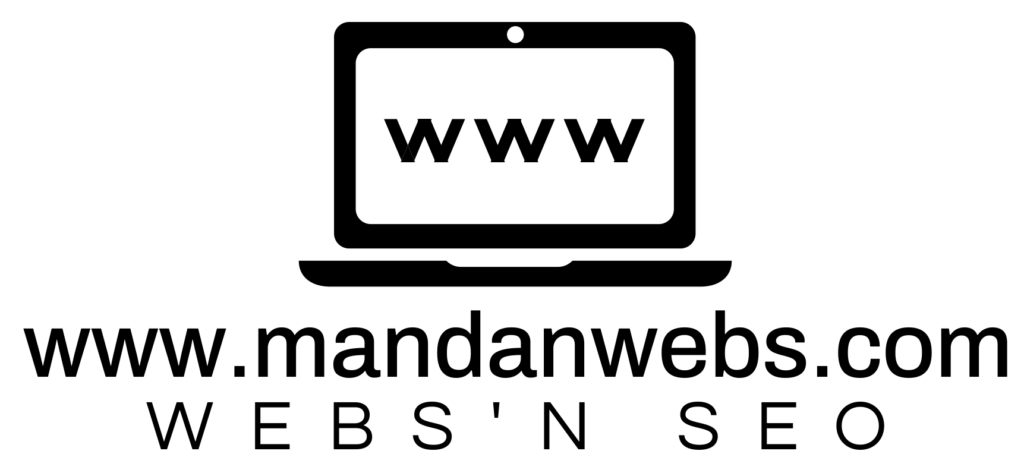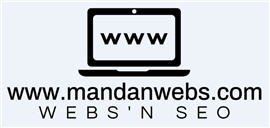1er. PASO : VERIFICAR POSICIONES
En la barra del navegador le agregamos al dominio el ¿tp=1(para reconocer las posiciones)
http://www.nombrededominio.com/?tp=1
2º PASO : MODIFICAR ARCHIVO EN LA TEMPLATE
Ubicamos el nombre de la template y nos vamos al archivo-> index.php
Hacemos una búsqueda de component,
<?php } else { ?>
<div id=»main_full»>
<jdoc:include type=»component» />
una vez ubicado colocamos la nueva posición antes del componente:
<jdoc:include type=»modules» name = “centro” />
<jdoc:include />
3er. PASO : AGREGAR POSICIÓN EN EL ARCHIVO XML
Modificamos el archivo TemplateDetails.xml del Template
<positions>
<position>left</position>
<position>rigth</position>
<position>top</position>
<position>debuger</position>
<position>topmenu</position>
<position>user1</position>
<position>user2</position>
<position>user3</position>
<position>user4</position>
<position>search</position>
<position>centro</position> —->la posición que agregamos
</positions>
Definición de Positions en Index.php : Nos Permite mostrar la posición dentro del template
Definición de Positions en XML: Permite seleccionar la posición cuando se cree un módulo personalizado.
4º PASO : AGREGAMOS EL MODULO PERSONALIZADO
Entramos en el administrador
Extensiones -> Gestor de Módulos
Agregamos un Nuevo módulo ->Personalizar Html
Detalles:
Título : Nombre del titulo
Mostrar Título : SI No (a su elección)
Habilitado : SI
Posición : CENTRO (nueva posición creada)
Asignación de Menú
Seleccionamos en que apartados se mostrará el nuevo módulo
5º. PASO : Verificamos la Nueva posición repitiendo el PASO 1